Iklan page-level ads adsense adalah iklan tingkat laman dari google adsense yang dapat di tampil pada pengguanaan ponsel. Iklan page-level ads sangat berguna untuk meningkatkan pendapatan dari google adsense. Walau pun begitu masi saja bloger yang banyak tidak mengetahui bagai mana cara meletakkan iklan page-level ads dari adsense ini.
Memasang iklan page-level ads sendiri sangat penting untuk mengupgrade google adsense dalam mengajuka permohonan akun adsense non hosted yang dapat di letakkan di semua blog baik itu domain blogsot maupun domain tdl.
Fungsi iklan Page-level ads adsense.
Iklan page-level ads memiliki fungsi sebagai berikut bila kita dengan benar dalam memasukkan iklan page level-ads dari akun adsense kita.
1. Meningkatkan pendapatan publiser google adsense.
2. Menampilkan iklan bagi para pengguna handphone dimana kita mengetahui banyak dari para pembaca blog pada masa sekarang ini selalu menggunakan ponsel untuk mencari informasi.
3. Membantu google adsense dalam menelusuri situs kita khususnya dalam permohonan akun adsense non Hosted.
4. Menambah unit iklan yang bisa kita letakkan dala blog kita.
Untuk membuat dan menempatkan iklan page-level ads ini dapat dilakukan dengan pemasangan yang cukup mudah dan tidak terlalu sulit untuk di pahami. Adapaun cara pemasangan iklan tingkat laman ini atau yang sering di sebut dengan iklan page-level ads bisa anda ikuti dengan cara berikut :
Cara meletakkan iklan page-level ads adsense di blog
1. Masuk ke akun google adsense anda.
2. Pilih menu my ads lalu page-level ads pada akun google adsense anda.
3. Pada tampilan sebelah kanan akan di tampilakn dua pilhan iklan yaitu iklan page-level ads berupa iklan tetap atau hamparan dan iklan vinyet lalu pilih tombol sebelahnya untuk mengaktifkannya. Untuk lebih jelas dalam proses pemasangannya anda bisa melihat pada gambar berikut :
4. Setelah anda mengaktifkan kode iklan page-level ads seperti yang di tunjukkan pada gambar selanjutnya anda bisa melihat pada bagian bawah untuk mendapatkan kode iklan page-level ads yang akan anda letakkan pada blog yang akan kita letakkan iklan page-level ads. seperti pada gambar berikut.
5. Setelah anda mengklik pada bagian dapat kan kode page-level ads maka selanjutkan anda akan di tampilkan kode page-level ads dari adsense yang akan kita letakkan pada tag di html blog yang akan di pasangkan iklan page-level ads seperti yang terlihat pada gambar dibawah ini yang menjelaskan untuk menambahkan kode tingkat laman kedalam laman blog kita namun dalam hal ini adalah meletakkan kode iklan page-level ads tersebut tepat dibawah kode <head>.
6. Setelah anda mendapatkan kode iklan page-level ads seperti yang terlihat pada gambar diatas, selanjutnya yang kita lakukan adalah menempatkan kode iklan page-level ads tersebut kedalam tag <head>, tepatnya dibahawah tag <head> pada blog. Untuk memasukkan kode tersebut kedalam blog kita maka kita kembali lagi pada blog kita lalu pilih tema kemudian pada tampilan sebelah kanan pilih edit htmlseperti pada gambar berikut ini.
7. Setelah kita memilih menu edit htm seperti yang di tampilkan pada gambar diatas selanjutnya anda akan di sajikan dengan tampilan kode html blog yang anda. Nah pada tampilan blog html yang di tampilakan anda akan menemukan tag <head> .
Setelah anda menemukan tag <head> tersebut selanjutnya silahkan letakkan kode page-level ads yang kita dapatkan tadi tepat dibawah tag <head> namun sebelumnya iklan yang akan kita masukkan pada tag <head> tersebut sebaiknya iklan page-level ads yang kita dapatkan di parse terlebih dahulu agar tidak terjadi eror pada peletakkannya. Untuk memparsenya anda bisa memparse iklan page-level ads di parse iklan adsense disini.
Setelah iklan page-level ads tersebut anda lakukan, selanjutnya letakkan iklan yang telah anda parse tersebut tepat di bawah tag < head> seperti pada gambar berikut.
8. Setelah anda berhasil meletakkan iklan page-level ads dari adsense tadi selanjutnya pilih simpan tema. setelah anda menyimpannya selanjutnya kembali ke akun adsense anda dan tutup tampilah yang sebelumnya tampil pada tampilan iklan page-level ads.
9. Beberapa kasus untuk pengajuan adsense seperti akun non hosted iklan tidak akan muncul sebelum anda di terima sepenuhnya oleh google adsense. Untuk selanjutnya bagi anda yang sudah di terima anda bisa melakukan uji coba terhadap iklan page-level ads dengan memilih menu bagian bawah pada tampilan my ads, iklan page-level dengan memilih uji coba seperti pada gambar berikut .
10. Untuk mengujinya apakah iklan page-level ads sudah dapat tampil sempurna, anda bisa melakukan uji coba dengan menambahkan tanda #googleads pada bagian akhir blog yang telah kita pasang iklan page-level ads tadi.
Dengan meletakkan iklan tingkat laman ini atau pege-level ads akan memerikan kemudahan lebih bagi google adsense dalam menjelajahi blog kita dan tentunya iklan page-level ads adsense ini akan menambah pendapatan akun google adsense kita dengan menampilkan iklan dalam penggunaan ponsel.
Selain itu iklan adsense page-level ads ini adalah point penting dalam mengajukan permohonan akun adsense non hosted. Terimaksih, mudah-mudahan cara pasang iklan page-leve ads adsense di blog ini dapat membantu bagi anda yang belum mengetahui bagai mana cara menempatkan iklan page-level ads.
Baca juga :
apakah situs anda sesuai dengan google adsense
hal yang perlu diketahui sebelum mendaftar google adsense
Cara menulis dan membuat niche blog untuk google adsense
 |
| cara meletakkan iklan page-level-ads google adsense |
Memasang iklan page-level ads sendiri sangat penting untuk mengupgrade google adsense dalam mengajuka permohonan akun adsense non hosted yang dapat di letakkan di semua blog baik itu domain blogsot maupun domain tdl.
Fungsi iklan Page-level ads adsense.
Iklan page-level ads memiliki fungsi sebagai berikut bila kita dengan benar dalam memasukkan iklan page level-ads dari akun adsense kita.
1. Meningkatkan pendapatan publiser google adsense.
2. Menampilkan iklan bagi para pengguna handphone dimana kita mengetahui banyak dari para pembaca blog pada masa sekarang ini selalu menggunakan ponsel untuk mencari informasi.
3. Membantu google adsense dalam menelusuri situs kita khususnya dalam permohonan akun adsense non Hosted.
4. Menambah unit iklan yang bisa kita letakkan dala blog kita.
Untuk membuat dan menempatkan iklan page-level ads ini dapat dilakukan dengan pemasangan yang cukup mudah dan tidak terlalu sulit untuk di pahami. Adapaun cara pemasangan iklan tingkat laman ini atau yang sering di sebut dengan iklan page-level ads bisa anda ikuti dengan cara berikut :
Cara meletakkan iklan page-level ads adsense di blog
1. Masuk ke akun google adsense anda.
2. Pilih menu my ads lalu page-level ads pada akun google adsense anda.
3. Pada tampilan sebelah kanan akan di tampilakn dua pilhan iklan yaitu iklan page-level ads berupa iklan tetap atau hamparan dan iklan vinyet lalu pilih tombol sebelahnya untuk mengaktifkannya. Untuk lebih jelas dalam proses pemasangannya anda bisa melihat pada gambar berikut :
4. Setelah anda mengaktifkan kode iklan page-level ads seperti yang di tunjukkan pada gambar selanjutnya anda bisa melihat pada bagian bawah untuk mendapatkan kode iklan page-level ads yang akan anda letakkan pada blog yang akan kita letakkan iklan page-level ads. seperti pada gambar berikut.
 |
| Pilih dapatkan kode page-level ads untuk dapatkan kode |
 |
| Kode iklan page-level ads yang akan kita letakkan di html blog |
6. Setelah anda mendapatkan kode iklan page-level ads seperti yang terlihat pada gambar diatas, selanjutnya yang kita lakukan adalah menempatkan kode iklan page-level ads tersebut kedalam tag <head>, tepatnya dibahawah tag <head> pada blog. Untuk memasukkan kode tersebut kedalam blog kita maka kita kembali lagi pada blog kita lalu pilih tema kemudian pada tampilan sebelah kanan pilih edit htmlseperti pada gambar berikut ini.
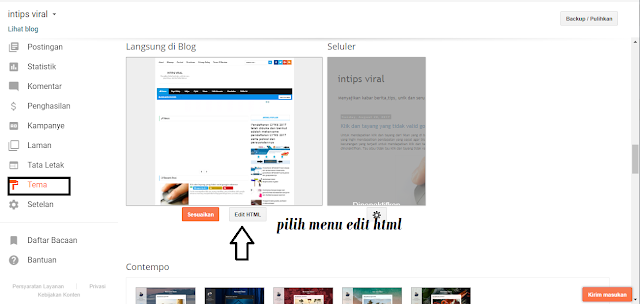 |
| peletakkan iklan page-level ads di blog |
Setelah anda menemukan tag <head> tersebut selanjutnya silahkan letakkan kode page-level ads yang kita dapatkan tadi tepat dibawah tag <head> namun sebelumnya iklan yang akan kita masukkan pada tag <head> tersebut sebaiknya iklan page-level ads yang kita dapatkan di parse terlebih dahulu agar tidak terjadi eror pada peletakkannya. Untuk memparsenya anda bisa memparse iklan page-level ads di parse iklan adsense disini.
Setelah iklan page-level ads tersebut anda lakukan, selanjutnya letakkan iklan yang telah anda parse tersebut tepat di bawah tag < head> seperti pada gambar berikut.
 |
| Letakkan iklan page-level ads hasil parse tepat dibawah tag <head> |
9. Beberapa kasus untuk pengajuan adsense seperti akun non hosted iklan tidak akan muncul sebelum anda di terima sepenuhnya oleh google adsense. Untuk selanjutnya bagi anda yang sudah di terima anda bisa melakukan uji coba terhadap iklan page-level ads dengan memilih menu bagian bawah pada tampilan my ads, iklan page-level dengan memilih uji coba seperti pada gambar berikut .
 |
| Tampilan uji coba page-level ads |
Dengan meletakkan iklan tingkat laman ini atau pege-level ads akan memerikan kemudahan lebih bagi google adsense dalam menjelajahi blog kita dan tentunya iklan page-level ads adsense ini akan menambah pendapatan akun google adsense kita dengan menampilkan iklan dalam penggunaan ponsel.
Selain itu iklan adsense page-level ads ini adalah point penting dalam mengajukan permohonan akun adsense non hosted. Terimaksih, mudah-mudahan cara pasang iklan page-leve ads adsense di blog ini dapat membantu bagi anda yang belum mengetahui bagai mana cara menempatkan iklan page-level ads.
Baca juga :
apakah situs anda sesuai dengan google adsense
hal yang perlu diketahui sebelum mendaftar google adsense
Cara menulis dan membuat niche blog untuk google adsense






2 komentar
Kok saya tidak bisa ya mas ngikuti cara ini, malah iklannya muncul di footer sama di bawah postingan, tolong bantuannya.
Emoticon